Hoe kan ik alleen de eerste letter in Excel-cellen hoofdletter maken?
Bij het beheren van gegevens in Excel, kom je mogelijk lijsten met namen of woorden tegen die volledig in hoofdletters zijn opgemaakt, zoals "JAN JANSSEN." In veel zakelijke, onderwijs- of rapportagesituaties is het belangrijk om deze namen in een meer standaardformaat weer te geven, waarbij alleen de eerste letter van elk woord wordt gehoofdletterd (bijvoorbeeld "Jan Janssen"). Goed opgemaakte tekst verbetert de leesbaarheid en geeft een professioneel aanzien aan je werkbladen, vooral bij het voorbereiden van documenten voor delen of afdrukken.
Als je alle hoofdletters wilt omzetten zodat alleen de eerste letter van elk woord wordt gehoofdletterd, zijn er verschillende oplossingen beschikbaar in Excel. Dit artikel behandelt drie effectieve methoden, elk met hun eigen voordelen en ideale gebruiksscenario's: het gebruik van Excel-formules voor snelle conversie, het uitvoeren van VBA-code voor geautomatiseerde verwerking, of het toepassen van de bulkbewerkingsfunctie van Kutools voor Excel.
Maak alleen de eerste letter in een Excel-cel hoofdletter met een formule
Maak alleen de eerste letter in Excel-cellen hoofdletter met VBA-code
Maak alleen de eerste letter in Excel-cellen in bulk hoofdletter met Kutools voor Excel
Maak alleen de eerste letter in een Excel-cel hoofdletter met een formule
Voor gebruikers die alleen de hoofdlettergebruik voor een paar items hoeven te corrigeren, of die liever geen macro's willen inschakelen, bieden de ingebouwde functies van Excel een eenvoudige oplossing. De PROPER-functie maakt automatisch de eerste letter van elk woord in een tekenreeks hoofdletter, wat ideaal is voor de meeste namen, titels en adressen die in hoofdletters zijn opgemaakt. Zo kun je het gebruiken:
1. Selecteer een lege cel waar je het geconverteerde resultaat wilt laten verschijnen. Bijvoorbeeld, klik in cel C2 naast je originele gegevens.
2. Voer de volgende formule in in de formulebalk:
=PROPER(B2)
Nadat je op Enter hebt gedrukt, zal Excel onmiddellijk de tekst in cel B2 omzetten naar juiste hoofdletters in C2 — alleen de eerste letter van elk woord wordt hoofdletter (bijvoorbeeld wordt "JAN JANSSEN" "Jan Janssen").
3. Om deze conversie toe te passen op extra cellen, selecteer cel C2, plaats vervolgens je cursor over het vulhandvat in de rechterbenedenhoek van de cel. Klik en sleep het vulhandvat omlaag over het bereik waar je de formule wilt kopiëren. Excel past de formule automatisch aan voor elke rij, waarbij naar de cel in kolom B op dezelfde rij wordt verwezen.
Opmerking: Pas de celverwijzing (B2) in de formule aan indien nodig om overeen te komen met je daadwerkelijke gegevensbereik. Deze methode werkt het beste wanneer je tekststrings geen ongebruikelijke hoofdlettervereisten of speciale afkortingen bevatten die in hoofdletters moeten blijven (bijvoorbeeld "McDonald", "USA"). Handmatige aanpassingen kunnen in dergelijke gevallen vereist zijn.
Tip: Als je de originele gegevens wilt vervangen door de geconverteerde waarden, kun je de geconverteerde kolom kopiëren en vervolgens Plakken Speciaal > Waarden gebruiken om de originele waarden te overschrijven.
Als je onverwachte resultaten tegenkomt, controleer dan op extra spaties in je tekst of op cellen die getallen of formules bevatten, wat de opmaak kan beïnvloeden.
Wijzig gemakkelijk de hoofdlettergebruik van teksten in het geselecteerde bereik in Excel
De Change Case-hulpprogramma van Kutools voor Excel helpt je gemakkelijk de hoofdlettergebruik van teksten in een geselecteerd bereik in Excel te wijzigen, ondersteunend conversie naar Juiste Hoofdletters, Hoofdletters, Kleine Letters en meer, zoals te zien is in de onderstaande demo.

Kutools voor Excel - Boost Excel met meer dan 300 essentiële tools. Geniet van permanent gratis AI-functies! Nu verkrijgen
Maak alleen de eerste letter in Excel-cellen hoofdletter met VBA-code
Voor gebruikers die regelmatig grote bereiken moeten converteren of het hoofdletterproces willen automatiseren, is het gebruik van een VBA-macro een praktische keuze. De volgende VBA-code transformeert alle hoofdletterreeksen naar juiste hoofdletters in het geselecteerde bereik direct, wat vooral handig is wanneer je de bestaande cellen wilt bijwerken zonder extra kolommen. Deze oplossing is geschikt voor gevorderde gebruikers en wanneer herhaalde bewerkingen vereist zijn.
Waarschuwing: Het uitvoeren van macro's beïnvloedt je werkmap direct en kan niet ongedaan worden gemaakt met de standaard Ongedaan maken-opdracht. Het wordt aanbevolen om je gegevens te back-uppen voordat je verdergaat.
1. Druk om te beginnen op Alt + F11 om de Microsoft Visual Basic for Applications (VBA) editorvenster te openen.
2. Klik in de VBA-editor op Invoegen > Module in het menu. Dit voegt een nieuwe module toe aan je werkmap. Kopieer en plak de onderstaande VBA-code in het geopende modulevenster:
VBA-code: Converteer alle hoofdletters naar alleen de eerste hoofdletter
SSub Proper_Case()
Dim xRg As Range
Dim xCell As Range
Dim xAddress As String
Dim xUpdate As Boolean
On Error Resume Next
xAddress = Application.ActiveWindow.RangeSelection.Address
Set xRg = Application.InputBox("Please select a range", "Kutools for Excel", xAddress, , , , , 8)
Set xRg = Application.Intersect(xRg, ActiveSheet.UsedRange)
If xRg Is Nothing Then Exit Sub
xUpdate = Application.ScreenUpdating
Application.ScreenUpdating = False
For Each xCell In xRg.Cells
If xCell.HasFormula = False Then
xCell.Value = Application.WorksheetFunction.Proper(xCell.Value)
End If
Next
Application.ScreenUpdating = xUpdate
End Sub3. Druk op F5 of klik op de Uitvoeren-knop in de werkbalk om de code uit te voeren. Een dialoogvenster van Kutools voor Excel verschijnt, waarin je wordt gevraagd het bereik te selecteren dat je wilt converteren. Markeer de gewenste cellen en klik op OK.

Binnen enkele seconden worden alle namen of zinnen in hoofdletters in het geselecteerde bereik omgezet naar juiste hoofdletters direct ter plaatse. Dit proces beïnvloedt geen formules in je selectie – het past alleen cellen met platte tekst aan.
Voorzorgsmaatregelen: Deze macro negeert cellen met formules en wijzigt alleen pure tekst. Zorg ervoor dat macro's zijn ingeschakeld voordat je VBA-code uitvoert en sla altijd je werk op, omdat VBA-wijzigingen niet ongedaan kunnen worden gemaakt via Ongedaan maken.
Als je een foutmelding ontvangt, controleer dan of je selectie platte tekst bevat, geen samengevoegde of beveiligde cellen, en dat je macro-beveiligingsinstellingen VBA toestaan om te draaien. Als er geen wijzigingen optreden, controleer dan of het bereik dat je hebt geselecteerd hoofdlettertekst bevat.
Maak alleen de eerste letter in Excel-cellen in bulk hoofdletter met Kutools voor Excel
Voor gebruikers die op zoek zijn naar een efficiënte, gebruiksvriendelijke bulkverwerkingsoplossing — vooral bij het verwerken van uitgebreide lijsten of het regelmatig werken met tekstopmaak — is het hulpprogramma Change Case van Kutools voor Excel zeer effectief. Kutools stroomlijnt het proces door een eenvoudige interface te bieden voor het wijzigen van hoofdlettertypes in bulk, inclusief Juiste Hoofdletters, waardoor het voor iedereen, ongeacht vaardigheidsniveau, makkelijk wordt.
1. Selecteer het bereik met de tekst die je wilt wijzigen. Dit kan een enkele kolom, meerdere kolommen of niet-aangrenzende cellen zijn.
2. Ga naar het Kutools tabblad op de Excel-werkbalk, zoek Tekst, en kies vervolgens Change Case. Er verschijnt een dialoogvenster, zoals hieronder te zien:
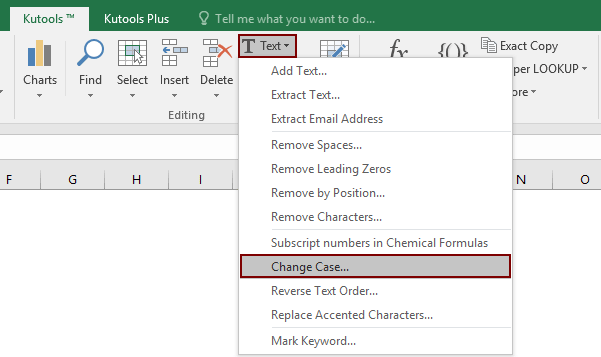
3. In het Change Case dialoogvenster, selecteer Juiste Hoofdletters. Je kunt de wijzigingen in realtime vooraf bekijken binnen het dialoogvenster.
4. Klik OK om de conversie toe te passen, of Annuleren als je wilt stoppen.

Alle items in het geselecteerde bereik worden direct opnieuw opgemaakt, zodat alleen de eerste letter van elk woord hoofdletter wordt. Deze methode werkt direct in de cellen en kan grote datasets efficiënt verwerken. Het minimaliseert ook handmatige bewerkingen, wat helpt om consistentie in je gegevensbladen te behouden.
Tips: - Kutools maakt gemakkelijk ongedaan maken mogelijk met Excel's standaard Ongedaan maken opdracht na het uitvoeren van de operatie.
- Andere hoofdletteropties (HOOFDLETTERS, kleine letters, etc.) zijn ook beschikbaar in hetzelfde dialoogvenster voor verschillende opmaakbehoeften.
- Werkt naadloos met samengevoegde cellen en verschillende tekstformaten.
Voordelen: Kutools is goed geschikt voor doorlopende workflows en bespaart tijd bij repetitieve opmaak, vooral bij klanten- en medewerkerslijsten, productcatalogi en officiële documenten. Het installeren van de invoegtoepassing is echter vereist, en de functies zijn toegankelijk na een gratis proefperiode of licentieactivering.
Als je onverwachte resultaten ervaart, controleer dan je selectiebereik en kijk of er verborgen of beveiligde cellen zijn, die de operatie kunnen belemmeren. Indien nodig, raadpleeg dan de Kutools-documentatie voor tips voor probleemoplossing.
Kutools voor Excel - Boost Excel met meer dan 300 essentiële tools. Geniet van permanent gratis AI-functies! Nu verkrijgen
Naast deze oplossingen kun je ook een combinatie van Excel Flash Fill gebruiken voor kleine datasets (beschikbaar in Excel 2013 en later) als alternatief. Om Flash Fill te gebruiken, typ je handmatig de gewenste opmaak in één cel naast je oorspronkelijke invoer, selecteer dan de volgende cel in die kolom en druk op Ctrl + E. Excel detecteert automatisch het patroon en vult dit naar beneden, waarbij het wordt omgezet naar juiste hoofdletters wanneer het patroon duidelijk is. Meer informatie over Flash Fill. Dit is ideaal voor snelle aanpassingen aan korte lijsten zonder het gebruik van formules of macro's.
Samenvatting: Excel biedt verschillende methoden om alleen de eerste letter van woorden binnen cellen hoofdletter te maken, elk met verschillende sterke punten. Kies formules voor flexibiliteit, VBA voor automatisering, of Kutools voor efficiënte bulkverwerking, afhankelijk van je behoeften. Vergeet niet om speciale gevallen te controleren en altijd een back-up van je gegevens te bewaren voor veilig bewerken.
Beste productiviteitstools voor Office
Verbeter je Excel-vaardigheden met Kutools voor Excel en ervaar ongeëvenaarde efficiëntie. Kutools voor Excel biedt meer dan300 geavanceerde functies om je productiviteit te verhogen en tijd te besparen. Klik hier om de functie te kiezen die je het meest nodig hebt...
Office Tab brengt een tabbladinterface naar Office en maakt je werk veel eenvoudiger
- Activeer tabbladbewerking en -lezen in Word, Excel, PowerPoint, Publisher, Access, Visio en Project.
- Open en maak meerdere documenten in nieuwe tabbladen van hetzelfde venster, in plaats van in nieuwe vensters.
- Verhoog je productiviteit met50% en bespaar dagelijks honderden muisklikken!
Alle Kutools-invoegtoepassingen. Eén installatieprogramma
Kutools for Office-suite bundelt invoegtoepassingen voor Excel, Word, Outlook & PowerPoint plus Office Tab Pro, ideaal voor teams die werken met Office-toepassingen.
- Alles-in-één suite — invoegtoepassingen voor Excel, Word, Outlook & PowerPoint + Office Tab Pro
- Eén installatieprogramma, één licentie — in enkele minuten geïnstalleerd (MSI-ready)
- Werkt beter samen — gestroomlijnde productiviteit over meerdere Office-toepassingen
- 30 dagen volledige proef — geen registratie, geen creditcard nodig
- Beste prijs — bespaar ten opzichte van losse aanschaf van invoegtoepassingen